Daftar Isi
Cara Memasukan Rumus di Excel
Excel adalah aplikasi pengolah angka yang sangat populer dan digunakan di seluruh dunia. Dalam Excel, Anda dapat melakukan berbagai macam perhitungan dan pengolahan data secara cepat dan mudah. Salah satu fitur terbaik dalam Excel adalah kemampuan untuk memasukan rumus untuk melakukan perhitungan yang kompleks. Dalam artikel ini, kita akan membahas cara memasukan rumus di Excel.
Mengenal Fungsi dan Rumus di Excel
Sebelum kita masuk ke cara memasukan rumus di Excel, kita perlu memahami apa itu fungsi dan rumus di Excel. Fungsi dan rumus sama-sama digunakan untuk melakukan perhitungan dalam Excel, tetapi mereka berbeda dalam beberapa hal.
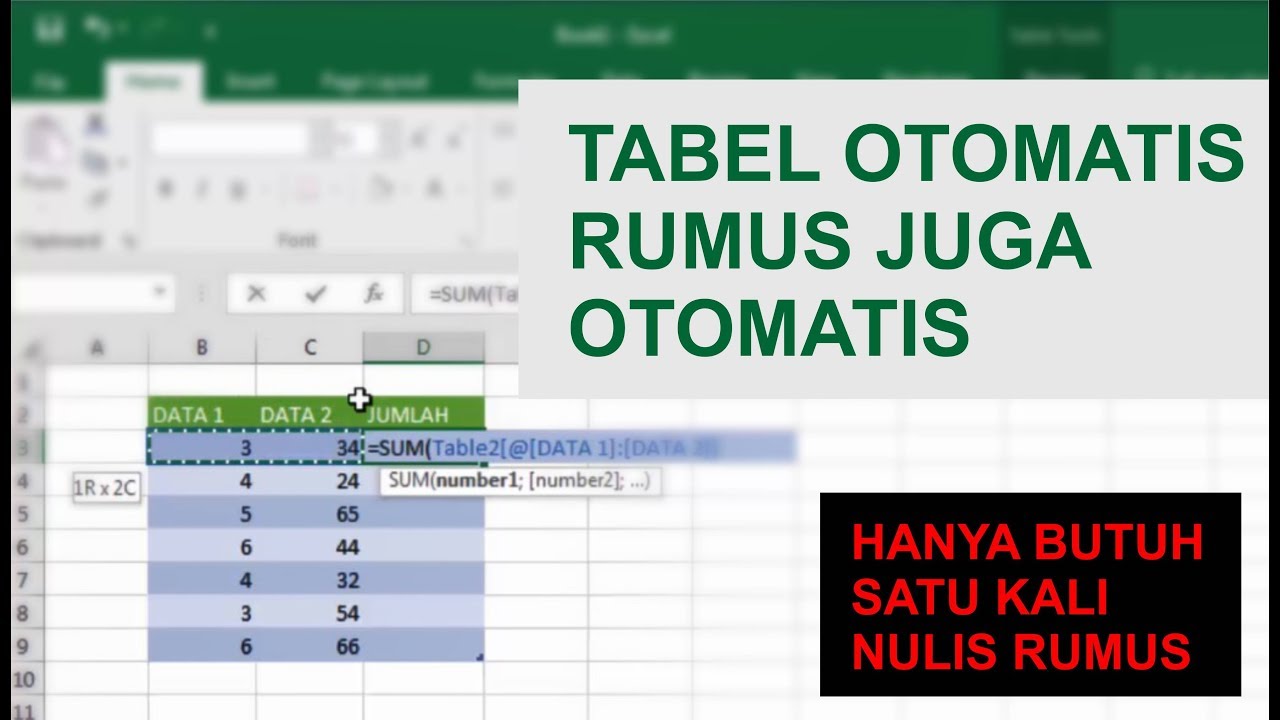
Fungsi adalah serangkaian instruksi yang dipanggil dengan nama tertentu dan dapat digunakan untuk melakukan perhitungan yang kompleks. Misalnya, fungsi SUM digunakan untuk menambahkan angka-angka dalam sel-sel yang dipilih. Fungsi dapat digunakan dengan atau tanpa argumen. Argumen adalah nilai atau sel yang diperlukan oleh fungsi untuk melakukan perhitungan. Contoh argumen untuk fungsi SUM adalah rentang sel yang ingin Anda tambahkan.
Rumus adalah urutan instruksi matematika atau logika yang digunakan untuk melakukan perhitungan. Rumus dapat mengandung tanda matematika dan referensi sel. Misalnya, rumus =A1+B1 digunakan untuk menambahkan nilai di sel A1 dan B1.
Langkah-Langkah Memasukan Rumus di Excel
Berikut adalah langkah-langkah untuk memasukan rumus di Excel:
Langkah 1: Tentukan Sel Tujuan
Pilih sel tempat Anda ingin menampilkan hasil perhitungan. Pastikan sel ini kosong dan siap menerima hasil perhitungan.
Langkah 2: Ketik Tanda Sama (=)
Mulailah rumus dengan mengetik tanda sama (=) di sel yang telah Anda pilih. Tanda sama adalah cara untuk memberitahu Excel bahwa Anda akan memasukan rumus di sel tersebut.
Langkah 3: Masukan Fungsi atau Rumus
Setelah mengetik tanda sama, masukan fungsi atau rumus yang ingin Anda gunakan. Jika Anda ingin menggunakan fungsi, ketik nama fungsi diikuti oleh argumen yang diperlukan dalam tanda kurung. Jika Anda ingin menggunakan rumus, ketik urutan instruksi matematika atau logika yang ingin Anda gunakan.
Langkah 4: Tambahkan Argumen
Jika Anda menggunakan fungsi, tambahkan argumen yang diperlukan dalam tanda kurung setelah nama fungsi. Argumen dapat berupa nilai atau sel yang diperlukan oleh fungsi untuk melakukan perhitungan.
Langkah 5: Tambahkan Operator Matematika
Jika Anda menggunakan rumus, tambahkan operator matematika yang diperlukan. Operator matematika dapat berupa tanda tambah (+), kurang (-), kali (*), atau bagi (/), tergantung pada perhitungan yang ingin Anda lakukan.
Langkah 6: Tambahkan Referensi Sel
Jika Anda menggunakan rumus, tambahkan referensi sel yang diperlukan dalam perhitungan. Referensi sel digunakan untuk memberitahu Excel untuk menggunakan nilai dari sel tertentu dalam perhitungan. Referensi sel dapat berupa nama sel atau koordinat sel (misalnya A1, B2, dsb.).
Langkah 7: Selesaikan Rumus
Setelah Anda menambahkan fungsi, argumen, operator matematika, dan referensi sel, selesaikan rumus dengan mengetik tanda kurung tutup ( ) jika diperlukan. Excel akan menandai tanda kurung yang sesuai untuk memudahkan membaca rumus.
Langkah 8: Tekan Enter
Setelah selesai memasukan rumus, tekan tombol Enter pada keyboard untuk menyelesaikan perhitungan. Excel akan menampilkan hasil perhitungan di sel tujuan yang telah Anda pilih.
Contoh Penggunaan Fungsi dan Rumus di Excel
Berikut adalah beberapa contoh penggunaan fungsi dan rumus di Excel:
Contoh 1: Menggunakan Fungsi SUM
Fungsi SUM digunakan untuk menambahkan angka-angka dalam sel-sel yang dipilih. Misalnya, jika Anda ingin menambahkan angka-angka dalam sel A1 hingga A10, Anda dapat menggunakan fungsi SUM dengan argumen A1:A10. Berikut adalah langkah-langkah untuk menggunakan fungsi SUM:
1. Pilih sel tempat Anda ingin menampilkan hasil perhitungan.
2. Ketik tanda sama (=) di sel tersebut.
3. Ketik SUM diikuti oleh argumen A1:A10 dalam tanda kurung.
4. Tekan Enter untuk menyelesaikan perhitungan.
Excel akan menampilkan hasil perhitungan di sel tujuan yang telah Anda pilih.
Contoh 2: Menggunakan Rumus COUNTIF
Rumus COUNTIF digunakan untuk menghitung jumlah sel dalam rentang yang memenuhi kriteria tertentu. Misalnya, jika Anda ingin menghitung jumlah sel dalam rentang A1:A10 yang lebih besar dari 10, Anda dapat menggunakan rumus COUNTIF dengan kriteria >10. Berikut adalah langkah-langkah untuk menggunakan rumus COUNTIF:
1. Pilih sel tempat Anda ingin menampilkan hasil perhitungan.
2. Ketik tanda sama (=) di sel tersebut.
3. Ketik COUNTIF diikuti oleh argumen A1:A10 dan kriteria >10 dalam tanda kurung.
4. Tekan Enter untuk menyelesaikan perhitungan.
Excel akan menampilkan jumlah sel dalam rentang A1:A10 yang lebih besar dari 10 di sel tujuan yang telah Anda pilih.
Contoh 3: Menggunakan Operator Matematika
Operator matematika digunakan untuk melakukan perhitungan matematika dalam Excel. Misalnya, jika Anda ingin menambahkan nilai di sel A1 dan B1, Anda dapat menggunakan operator tambah (+) dengan rumus =A1+B1. Berikut adalah langkah-langkah untuk menggunakan operator matematika:
1. Pilih sel tempat Anda ingin menampilkan hasil perhitungan.
2. Ketik tanda sama (=) di sel tersebut.
3. Ketik formula =A1+B1.
4. Tekan Enter untuk menyelesaikan perhitungan.
Excel akan menampilkan hasil perhitungan di sel tujuan yang telah Anda pilih.
Kesimpulan
Dalam artikel ini, kita telah membahas cara memasukan rumus di Excel. Excel adalah aplikasi pengolah angka yang sangat populer dan digunakan di seluruh dunia. Dalam Excel, Anda dapat melakukan berbagai macam perhitungan dan pengolahan data secara cepat dan mudah. Salah satu fitur terbaik dalam Excel adalah kemampuan untuk memasukan rumus untuk melakukan perhitungan yang kompleks. Dengan memahami langkah-langkah dan contoh penggunaan fungsi dan rumus di Excel, Anda dapat menghasilkan hasil perhitungan yang akurat dan efisien.
 Bicara Fakta Informasi Berita Terkini, Berita Terbaru dan Berita Hari Ini
Bicara Fakta Informasi Berita Terkini, Berita Terbaru dan Berita Hari Ini
